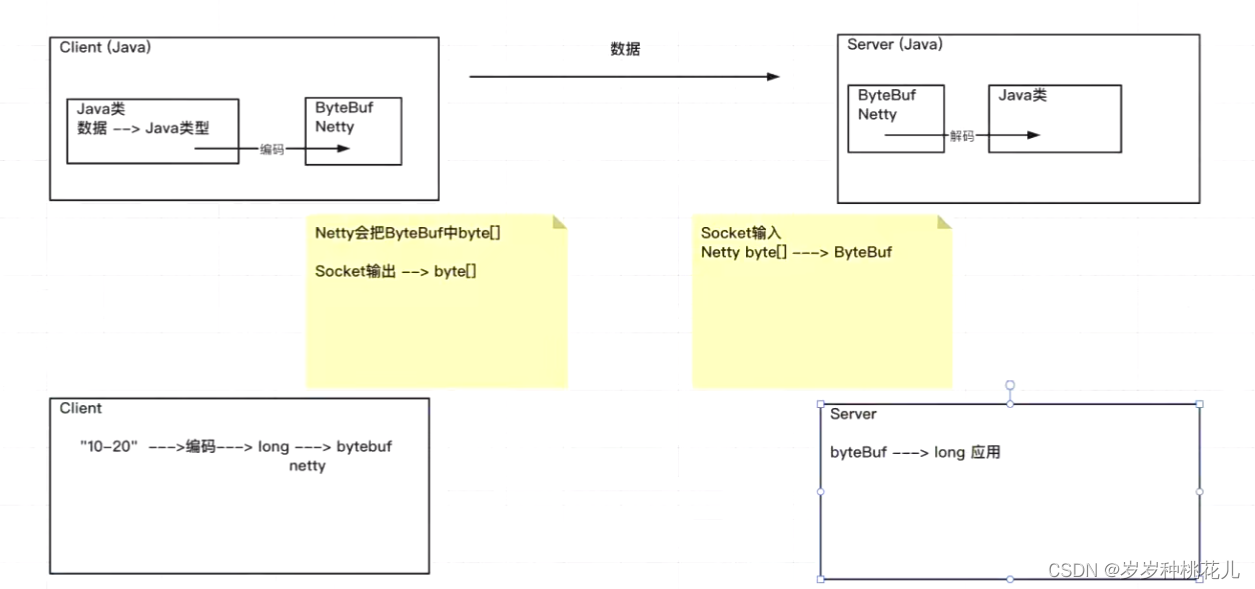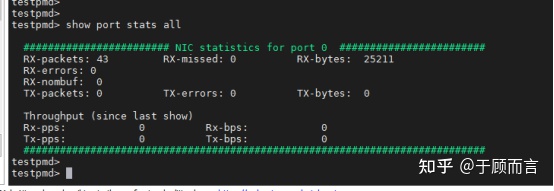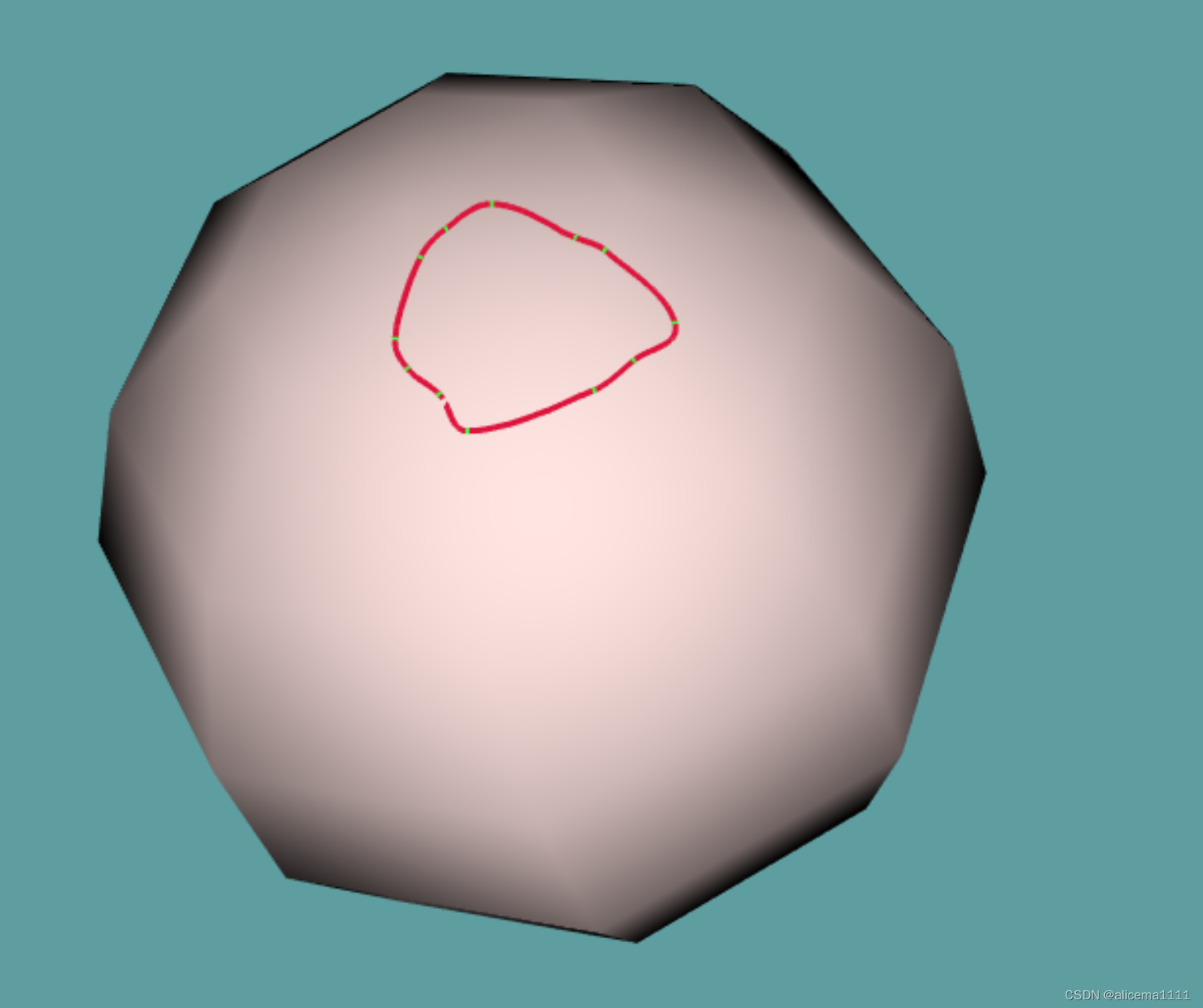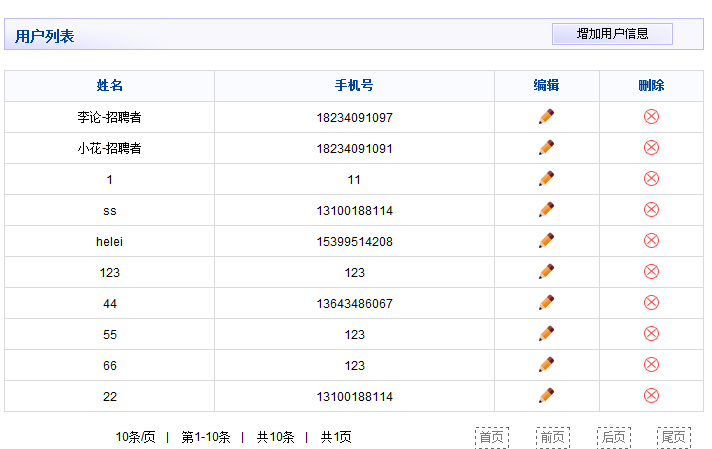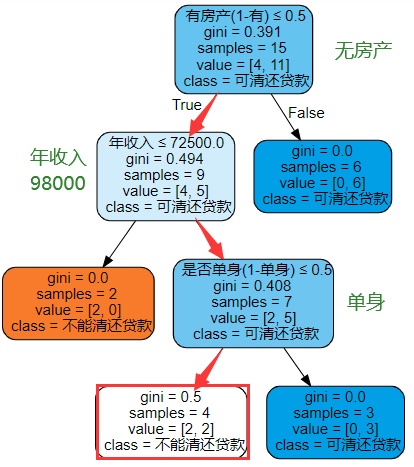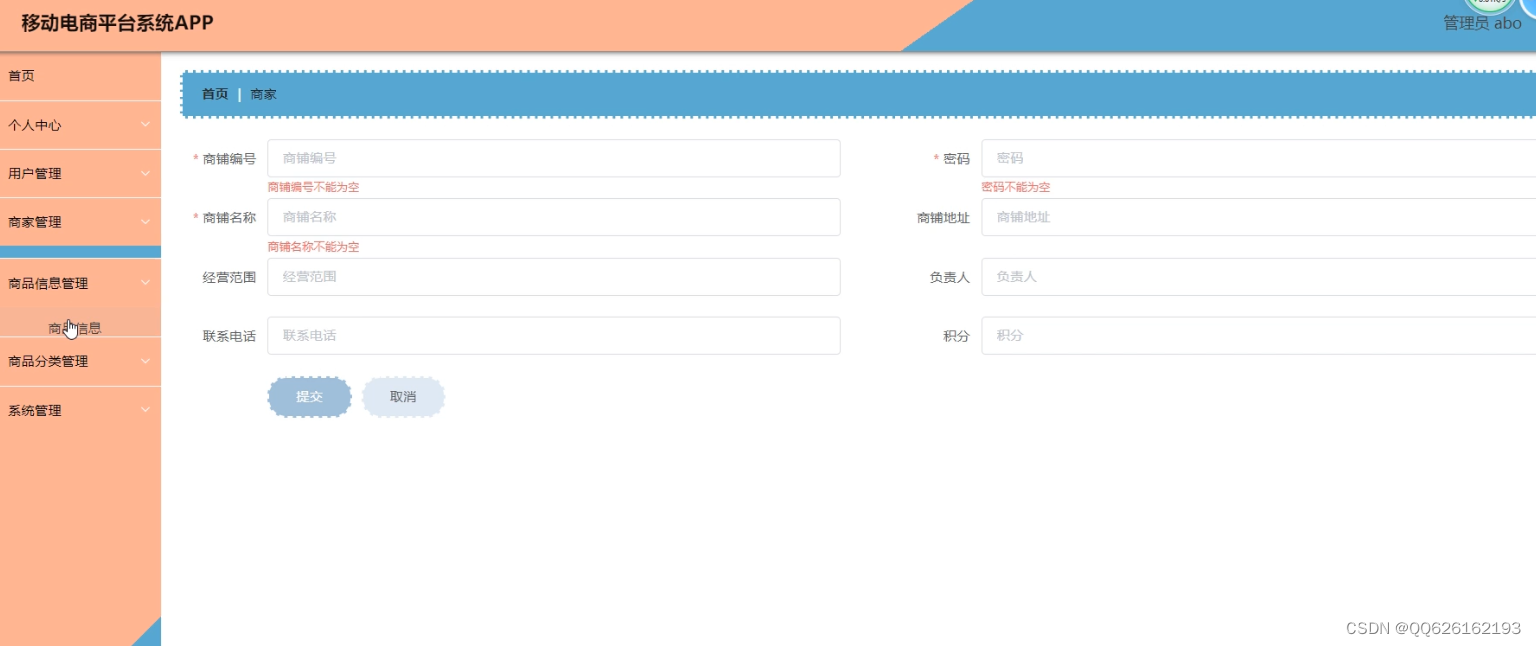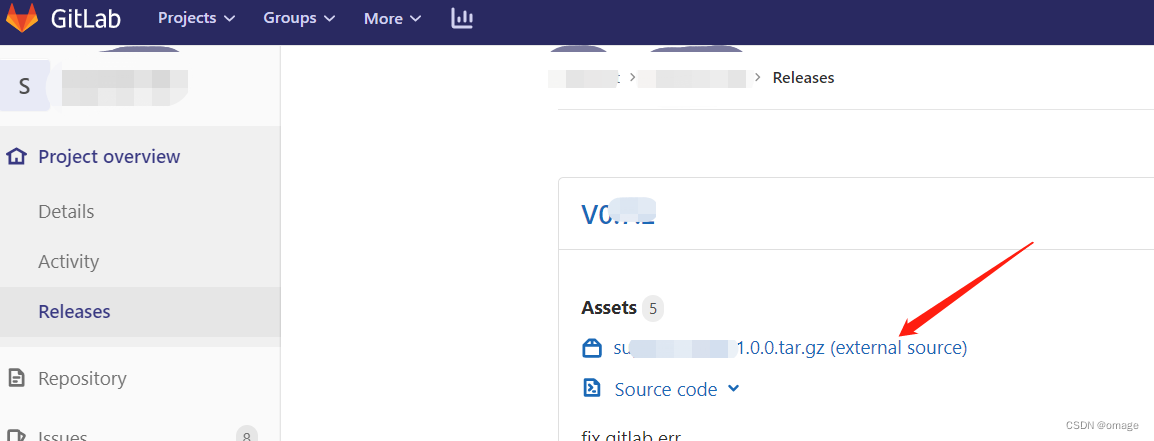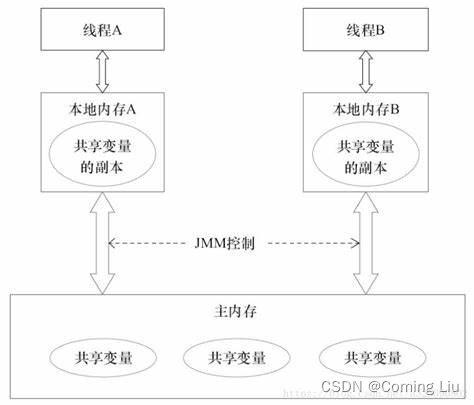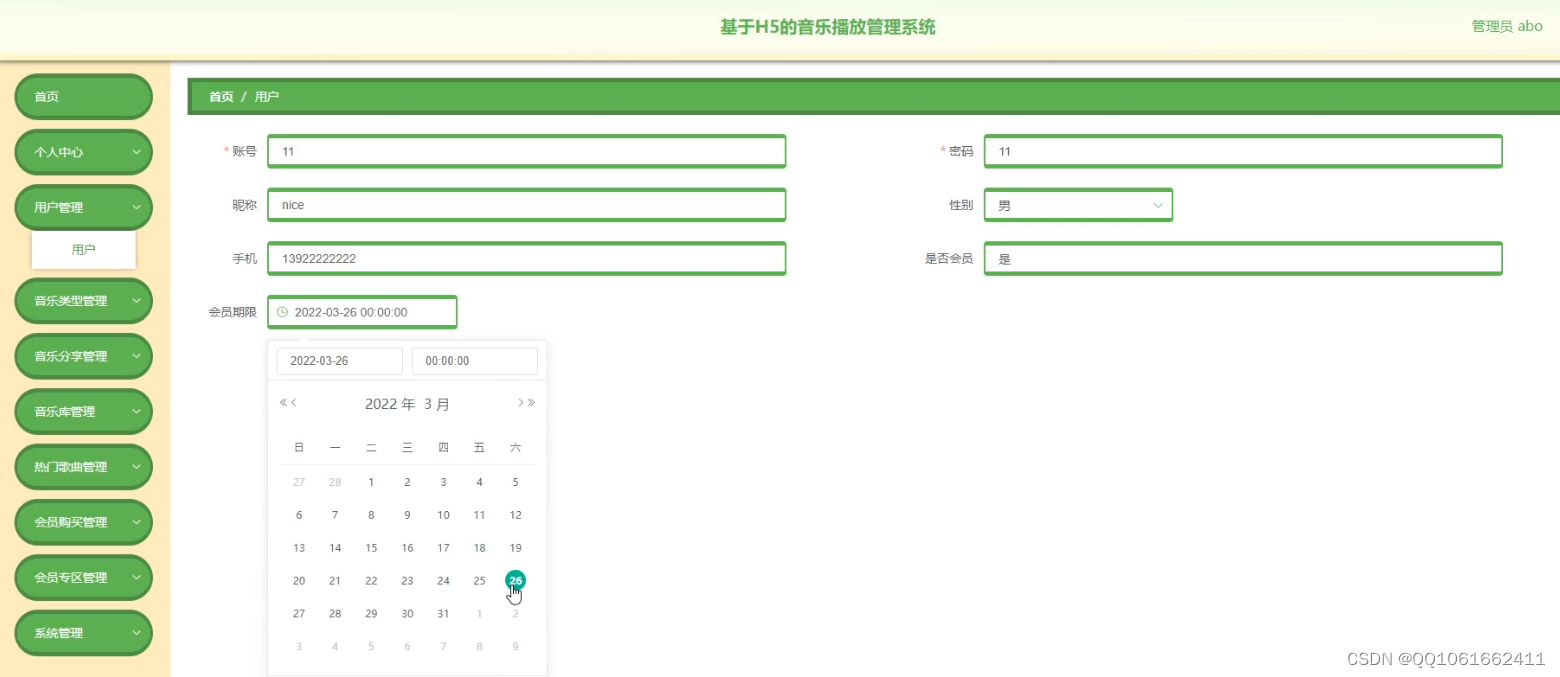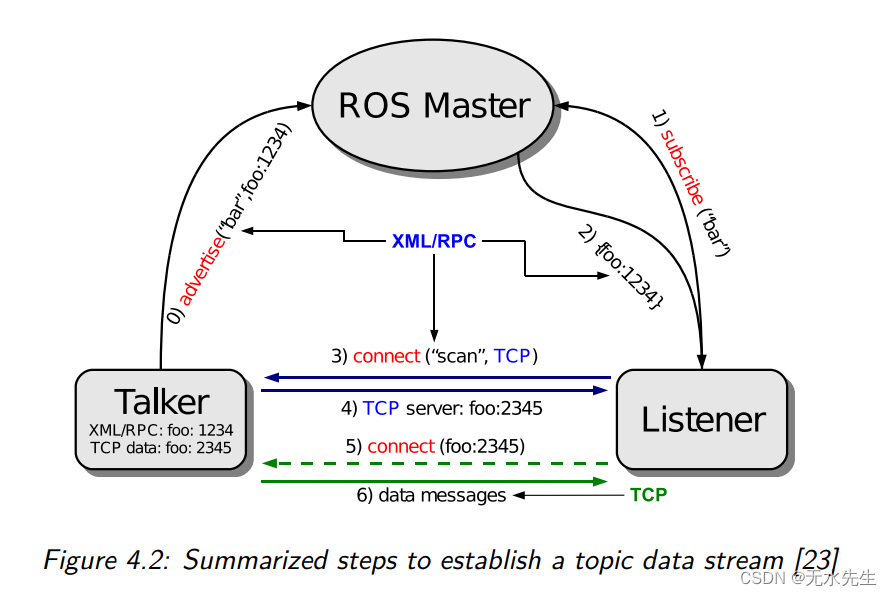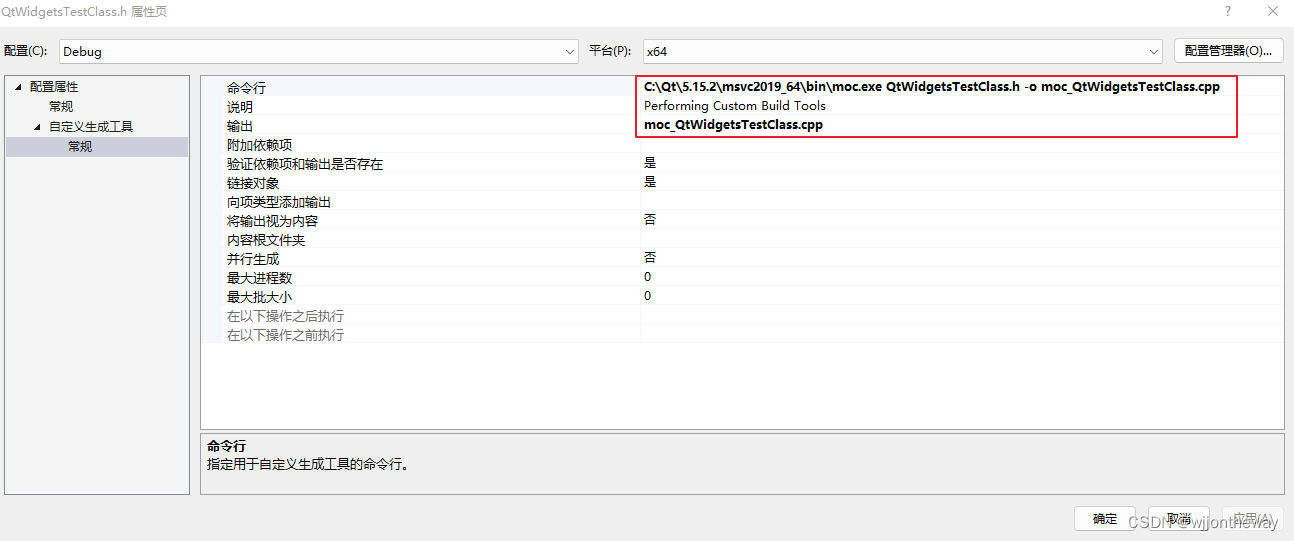总目录
文章目录
- 总目录
- 前言
- 一、快捷技巧
- 1.代码片段快捷方式
- 2.选择性粘贴
- 3.快速停靠窗口
- 4.多行同步快速编辑
- 5.引用命名空间
- 6.整行上下移动
- 7.规整代码格式
- 二、其他技巧
- 1.其他
- 总结
前言
本文会持续收录一些VS的使用技巧,掌握VS一些常用的使用技巧对于提高我们编程效率很有帮助的哦
一、快捷技巧
1.代码片段快捷方式
我们常用的代码片段快捷方式有:ctor,prop,propfull,propdp,propa,class,for,foreach,switch等,我想这个就不用过多的介绍了😂,至于自定义代码片段可以查看:VS代码片段(CodeSnippet)的制作以及常用代码片段记录
2.选择性粘贴
我们使用VS的选择性粘贴功能,可以将JSON或者XML粘贴为类

比如现在我们有这样一个JSON:
{ "id":"00001" , "name":"测试" }
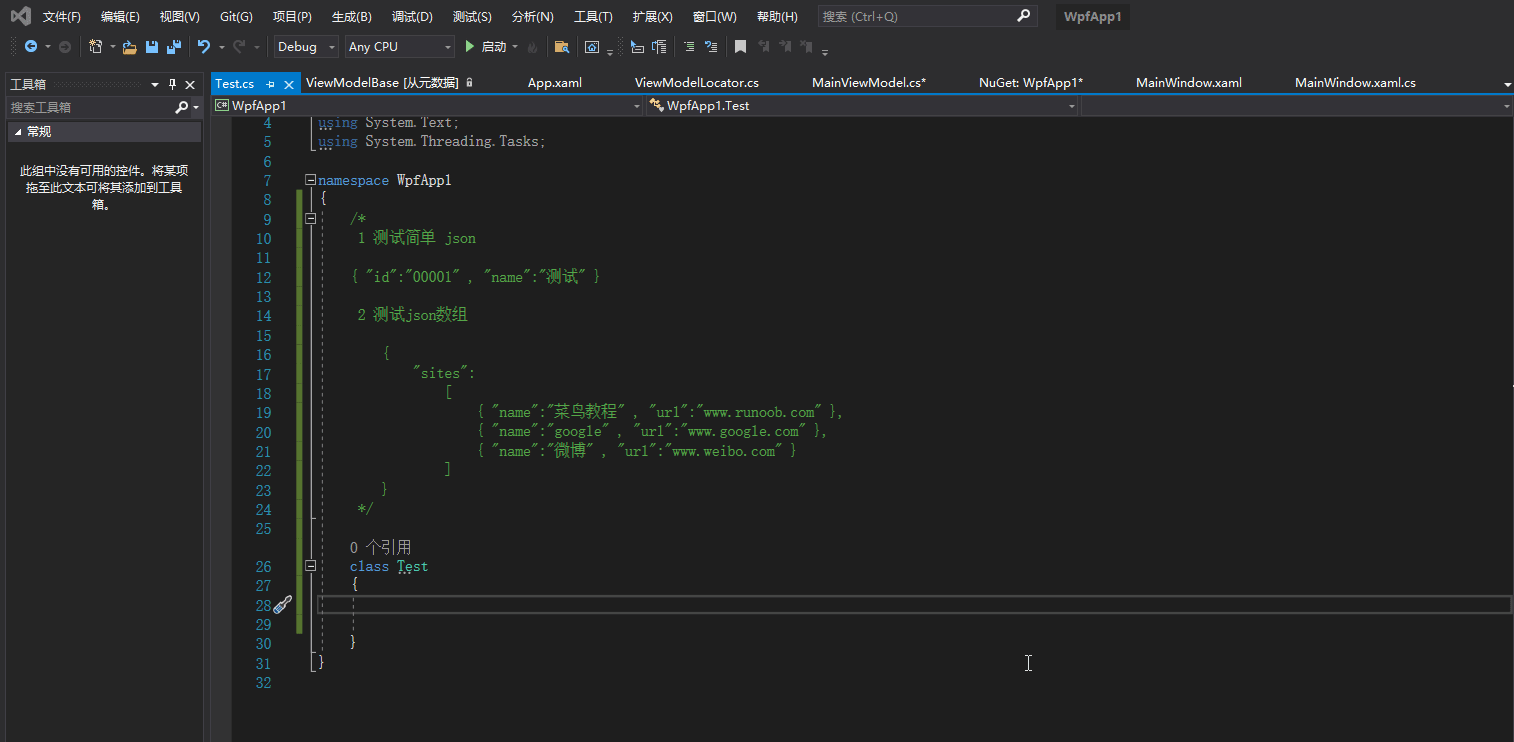
上图中,演示了如何将一个json转化成类,另外对于json数组的转换也是支持的,总体来说还是比较方便的,尤其是在多端对接的时候,我们可以使用json生成类,然后稍作改动可以使用了,不用自己手写一些代码。
3.快速停靠窗口
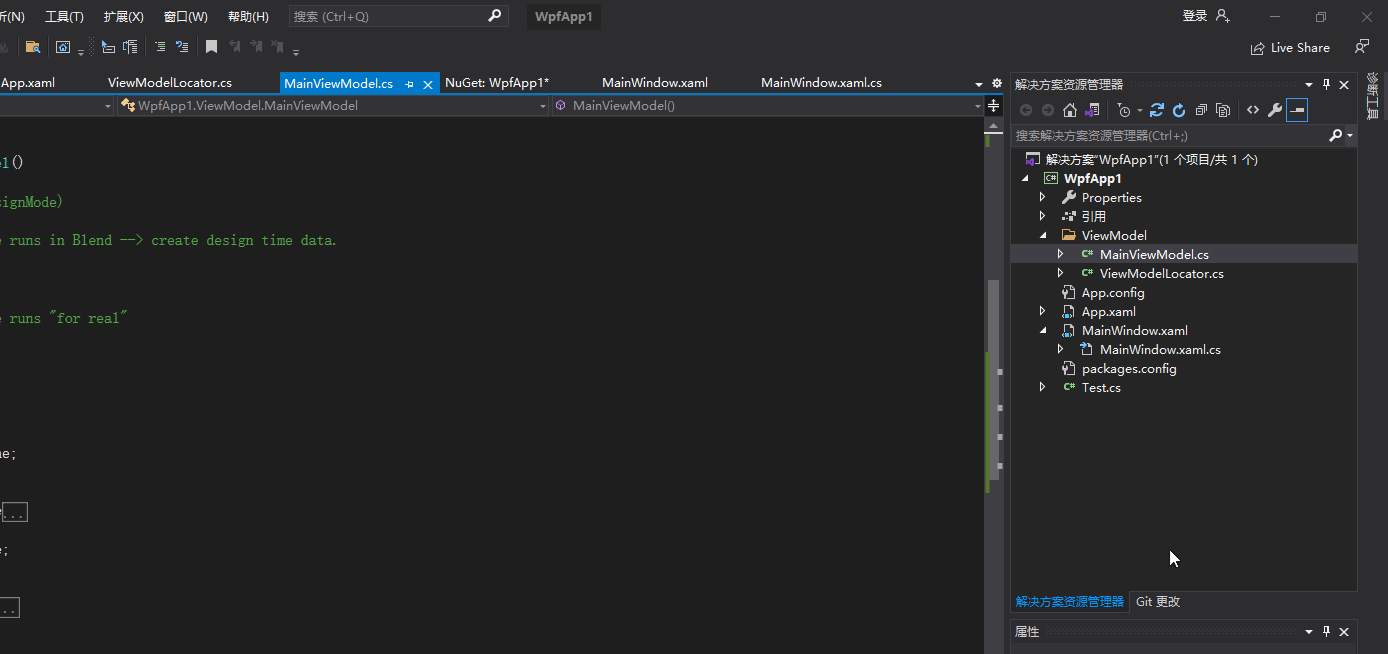
我们按住Ctrl,然后双击窗口的标题栏,就可以快速的停靠窗口(停靠位置是该窗口上一次停靠的位置)
4.多行同步快速编辑
| 组合键 | 作用 |
|---|---|
| Alt+鼠标选择区域 | 按住Alt 然后使用鼠标选择代码区域,可以实现该区域内的代码,同步编辑 |
| Alt +Shift | 按住Alt +Shift,可以实现同步编辑多行 |
| Alt +Shift+; | 按住Ctrl + Alt,可以匹配相同单词并编辑 |
| Ctrl + Alt | 按住Ctrl + Alt,可以插入多个起始位光标,然后多行同步编辑 |

5.引用命名空间
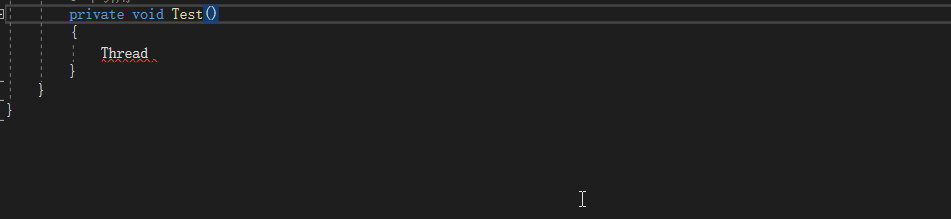
将鼠标置于需要引用命名空间的标识符中,按住Alt+Enter 则可以快速引用命名空间
6.整行上下移动
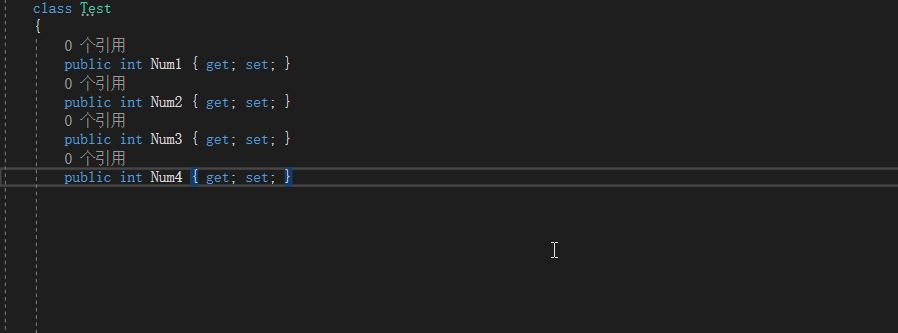
按住鼠标置于需要移动的代码行,按住Alt,然后按▲或▼,就是实现代码行的上下移动
7.规整代码格式
- Ctrl+K =>F
二、其他技巧
1.其他
未完待续
总结
希望以上内容可以帮助到大家,如文中有不对之处,还请批评指正。
参考文档
几个超级实用但很少人知道的 Visual Studio 技巧